고정 헤더 영역
상세 컨텐츠
본문
🖥️ 카카오톡 PC버전 설치 및 로그인 방법 완벽 가이드 (2025 최신)
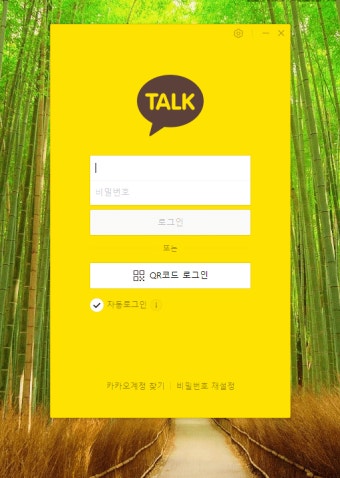
스마트폰으로 가장 많이 쓰는 메신저는 뭐니 뭐니 해도 카카오톡이죠?
그런데 회사에서 일하거나 과제를 하면서 스마트폰을 계속 확인하기 불편할 때, 또는 파일을 PC로 보내고 싶을 때, 카카오톡 PC버전은 정말 유용합니다.
오늘 포스팅에서는 카카오톡 컴퓨터 버전 설치부터 로그인, 그리고 자주 묻는 질문까지 아주 자세히 알려드릴게요!
📥 1. 카카오톡 PC버전 설치 방법
✅ Step 1: 공식 사이트 접속
가장 안전하고 빠른 설치를 위해 카카오 공식 홈페이지에서 다운로드 받아야 합니다.
👉 카카오톡 PC버전 다운로드 바로가기
https://www.kakaocorp.com/page/service/service/KakaoTalk
사람과 세상을 향한 모든 연결의 시작, 카카오톡
#메신저 #오픈채팅 #카카오톡 #플랫폼
www.kakaocorp.com
✅ Step 2: 운영체제 선택
카카오톡은 아래 운영체제를 지원합니다:
Windows 7 이상
macOS 10.10 이상
사용 중인 운영체제에 맞는 설치 파일을 클릭해서 다운로드하세요.
✅ Step 3: 설치 파일 실행
다운로드한 KakaoTalk_Setup.exe 또는 KakaoTalk.pkg 파일을 실행합니다.
"다음" → "동의" → "설치" → "완료" 순으로 진행하면 설치가 완료됩니다.
✅ Step 4: 바탕화면에서 실행
설치 완료 후 바탕화면에 노란색 카카오톡 아이콘이 생기면 더블 클릭으로 실행하세요!
🔐 2. PC버전 첫 로그인 방법
카카오톡 PC버전은 보안 문제로 처음 로그인이 조금 복잡할 수 있지만, 절차만 따르면 간단하게 끝낼 수 있어요.
✅ Step 1: 카카오계정 로그인
실행 후 로그인 창이 나타나면, 스마트폰에서 사용 중인 카카오계정(이메일 또는 전화번호 + 비밀번호)을 입력하세요.
비밀번호를 모를 경우 카카오계정 찾기를 이용하세요.
https://accounts.kakao.com/
accounts.kakao.com
✅ Step 2: 스마트폰 인증
입력이 완료되면 스마트폰으로 "PC 로그인 요청이 있습니다"라는 알림이 뜹니다.
스마트폰에서 "허용"을 눌러 인증하세요.
✅ Step 3: 인증번호 또는 QR 로그인
인증이 실패하거나 시간이 지나면, 스마트폰에서 생성되는 1회용 인증번호 6자리를 PC에 입력하면 됩니다.
또는 로그인 창 하단의 "QR 로그인"을 클릭하고 스마트폰으로 QR코드를 스캔해서 로그인할 수도 있어요.
⚙️ 3. 로그인 후 추천 설정
📁 기본 파일 저장 위치 변경
채팅 중 받은 파일이나 사진이 저장되는 폴더 위치를 설정할 수 있습니다.
설정 → 채팅 → 저장 폴더 위치 변경
🔒 자동 로그인
개인 PC라면 자동 로그인을 설정하면 매번 로그인할 필요가 없어 편리합니다.
설정 → 로그인 → 자동 로그인 체크
🚫 공용 PC에서는 로그아웃 필수
공공장소나 회사 컴퓨터에서는 사용 후 반드시 로그아웃 또는 “종료 시 자동 로그아웃” 기능을 켜 주세요.
❓ 자주 묻는 질문 (FAQ)
Q. 스마트폰 없이도 로그인 가능한가요?
A. 아닙니다. 최소한 한 번은 스마트폰 인증이 필요합니다. 이후 자동 로그인 설정은 가능합니다.
Q. 로그인이 계속 실패해요.
A. 네트워크 오류, 비밀번호 오류, 기기 차단 등의 문제일 수 있습니다. 카카오 고객센터에서 계정 상태를 확인해 보세요.
Q. 여러 대의 컴퓨터에서 동시에 로그인 가능한가요?
A. 가능합니다. 단, 로그인한 기기는 스마트폰 카카오톡 앱 → 설정 → 기기관리에서 확인하고 관리할 수 있어요.
🔐 보안을 위한 팁
회사나 공용 컴퓨터에서는 자동 로그인 기능을 사용하지 마세요.
항상 사용 후 로그아웃 또는 종료 시 로그아웃 기능을 활용하세요.
카카오계정 보안을 위해 2단계 인증 설정도 추천드립니다.
✅ 설치 및 로그인 요약 (표 대신 간단 정리)
다운로드 위치: 카카오톡 공식 홈페이지
https://www.kakaocorp.com/page/service/service/KakaoTalk
사람과 세상을 향한 모든 연결의 시작, 카카오톡
#메신저 #오픈채팅 #카카오톡 #플랫폼
www.kakaocorp.com
지원 운영체제: Windows 7 이상, macOS 10.10 이상
로그인 방법: 카카오계정 입력 후 스마트폰 인증
대체 로그인: 1회용 인증번호 or QR코드
권장 설정: 개인 PC는 자동 로그인 / 공용 PC는 종료 시 로그아웃
'컴퓨터관련' 카테고리의 다른 글
| 🎨 포토샵 필수 단축키 총정리! 디자인 효율 2배로 올리기 (0) | 2025.05.21 |
|---|---|
| 🎞️ 팟플레이어(PotPlayer) 설치 방법 안내 – 고화질 동영상 플레이어 끝판왕! (0) | 2025.05.21 |
| 🛡️ 바이러스 검사 프로그램 종류와 사용 방법 총정리! (0) | 2025.05.21 |
| 🖥️ 인텔 CPU 완벽 정리: 역사부터 최신 라인업, 특징까지 한눈에! (0) | 2025.05.20 |
| 🛠️ "SSD 고장 걱정 끝! 제조사별 무료 진단 및 수리 프로그램 총정리" (1) | 2025.05.20 |





